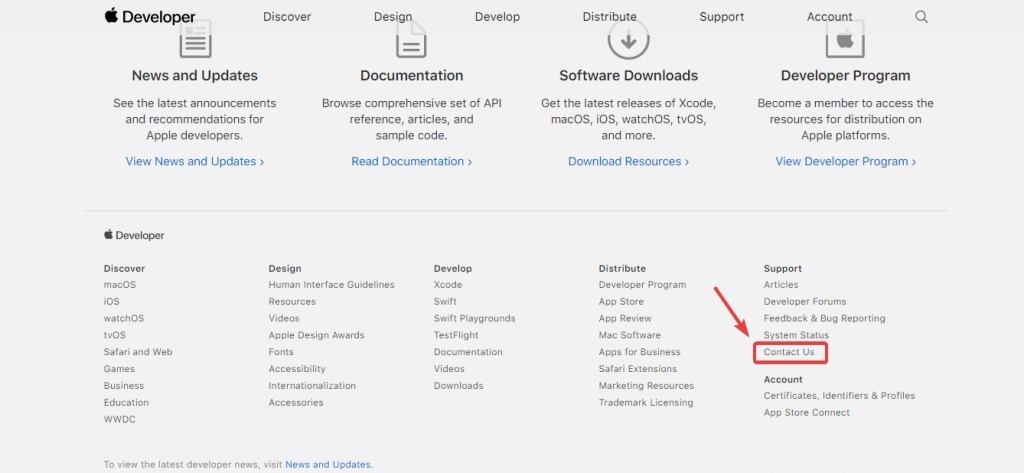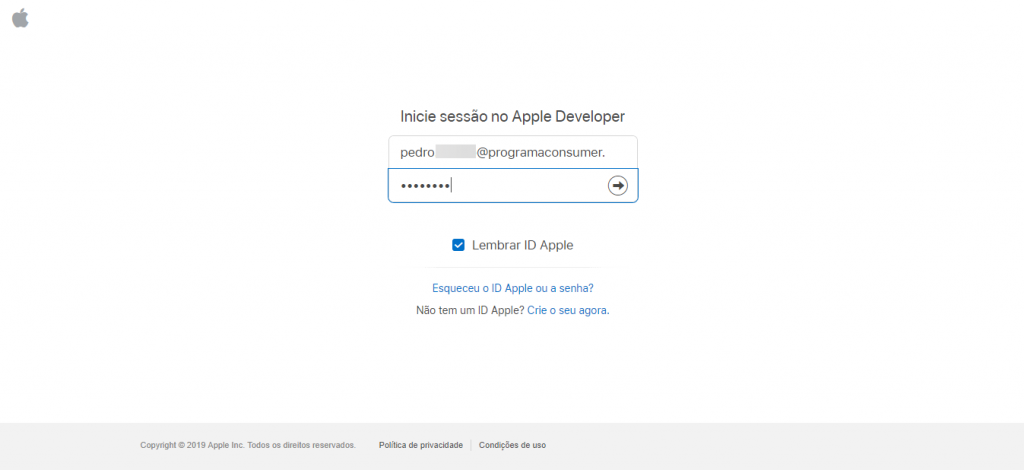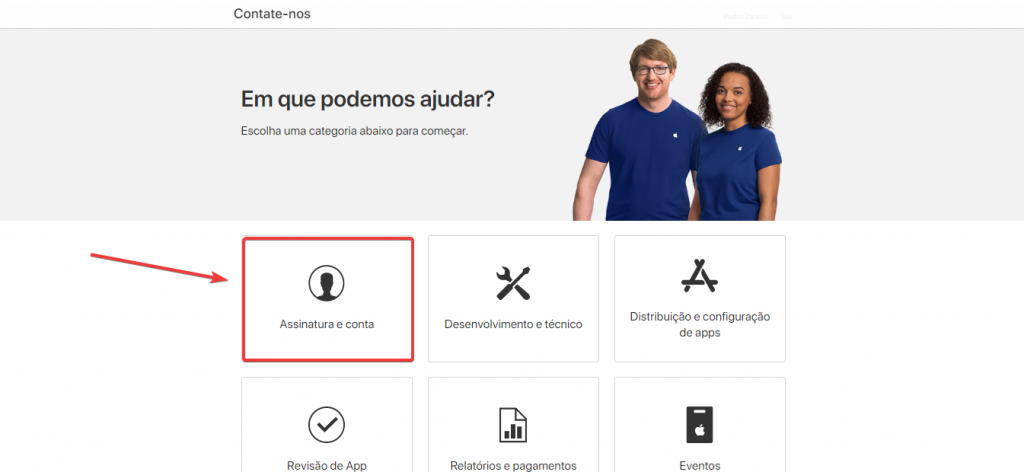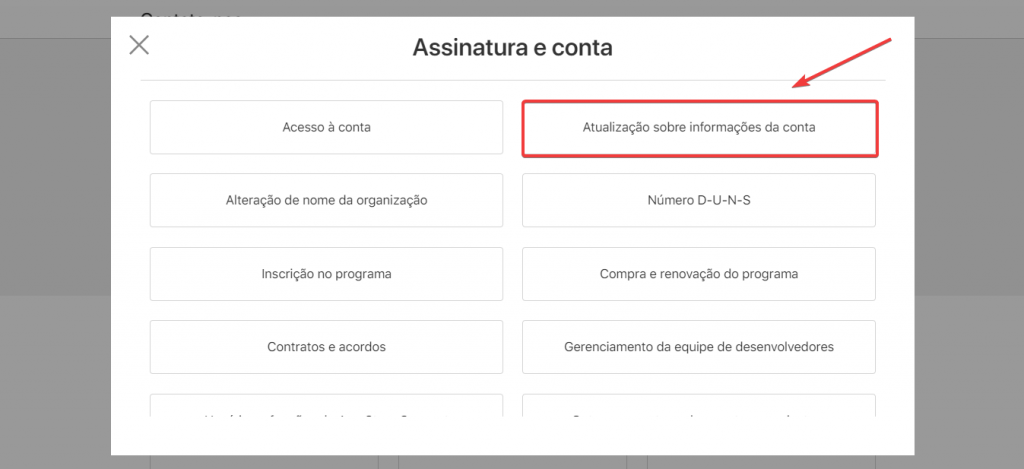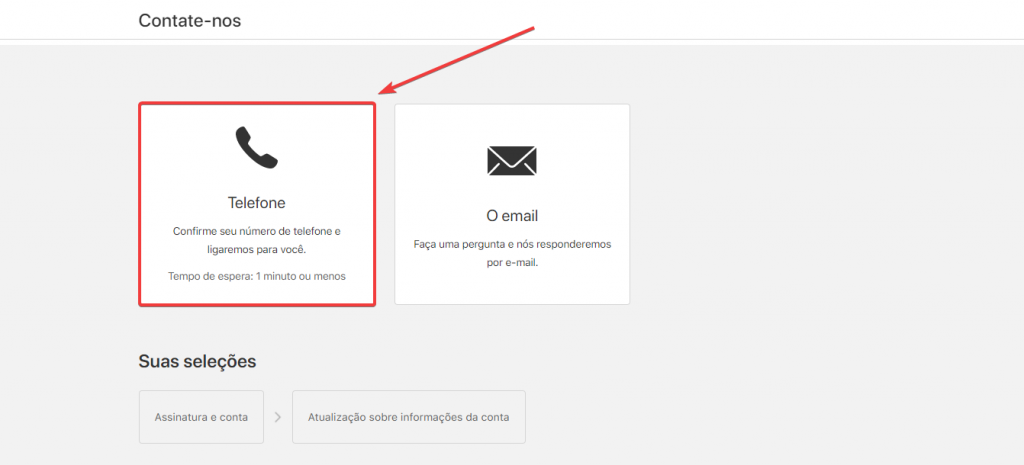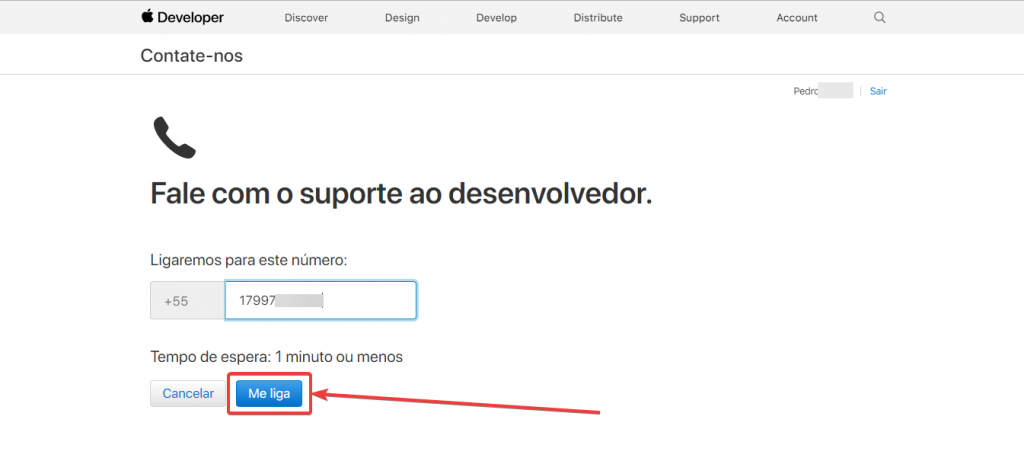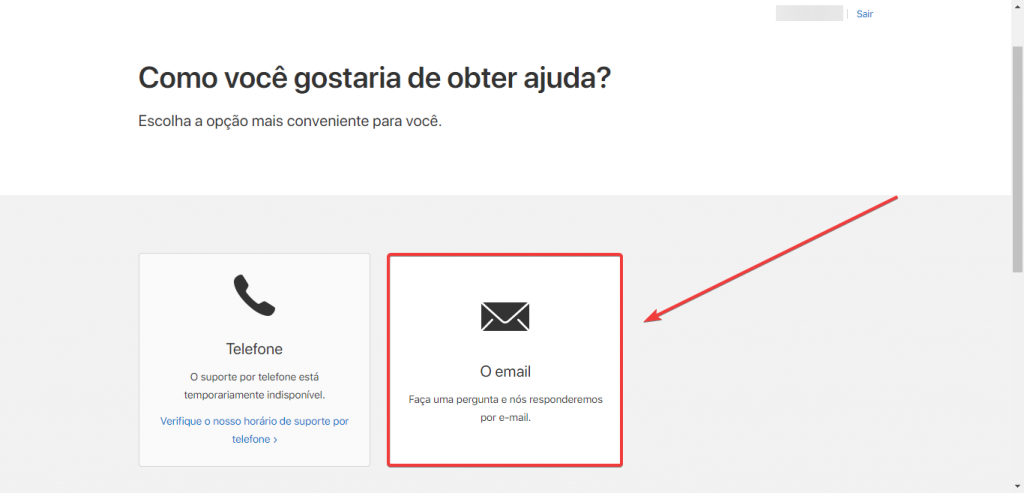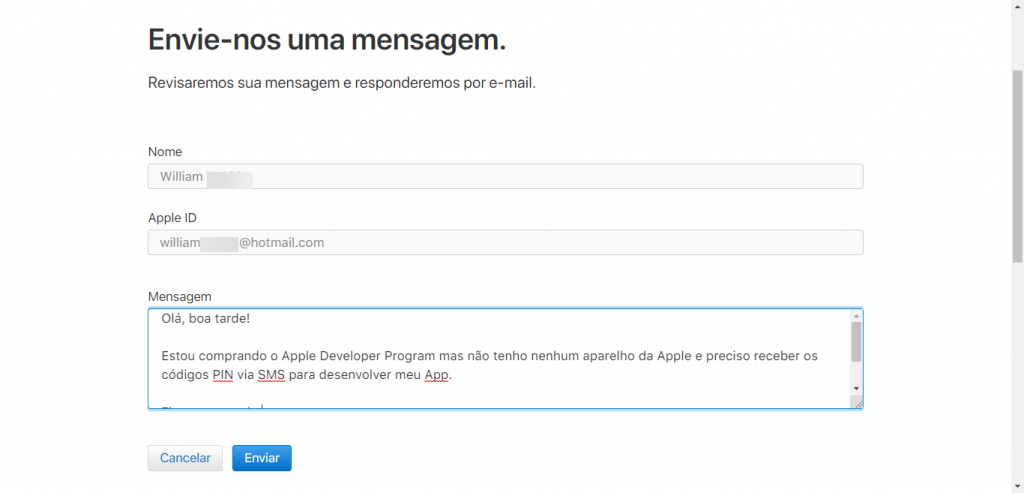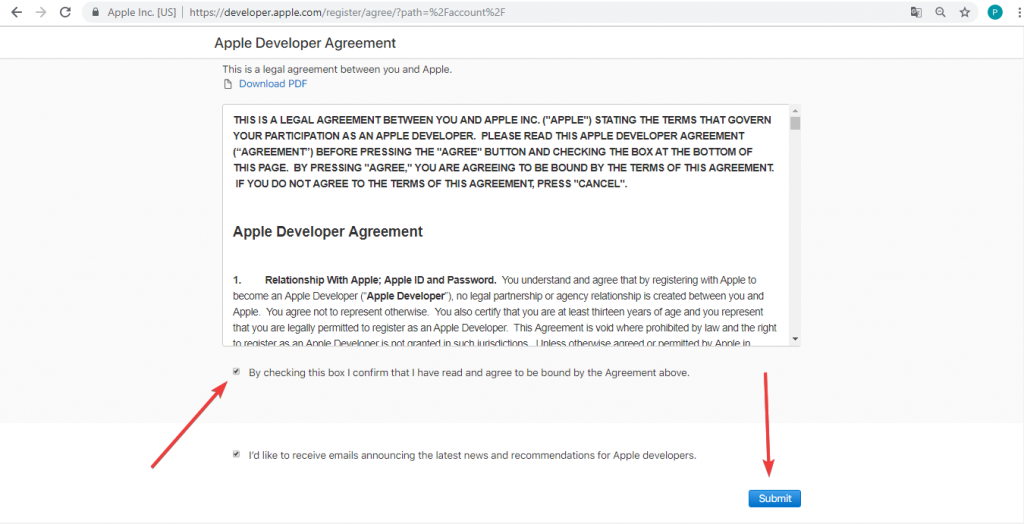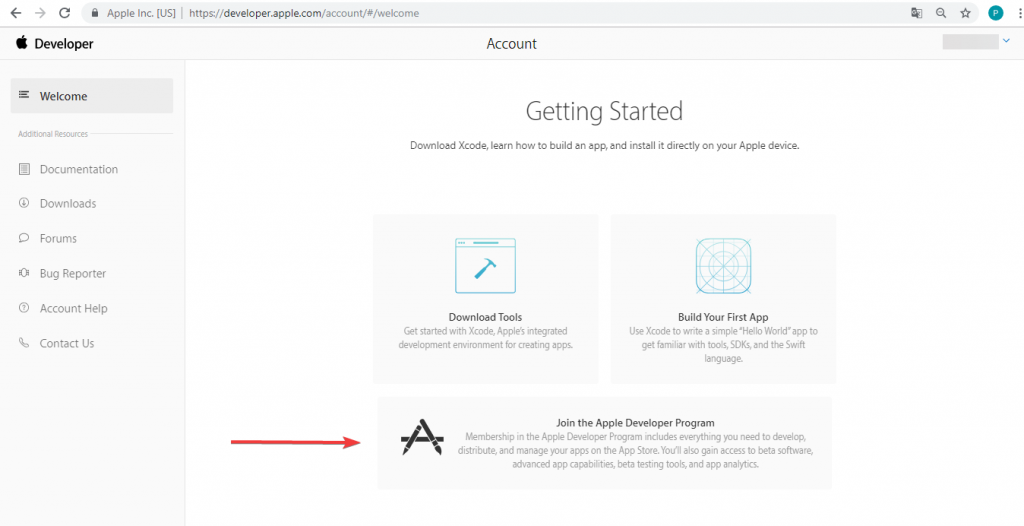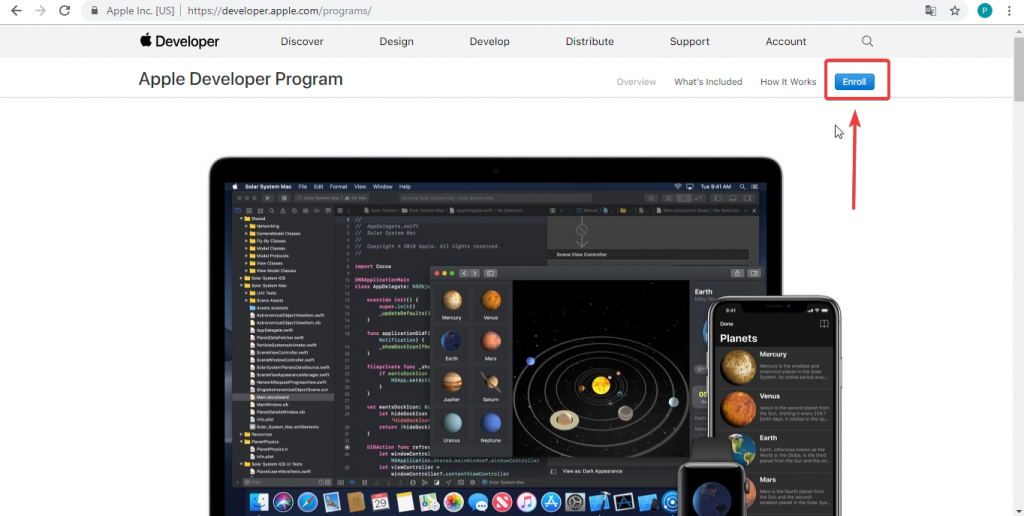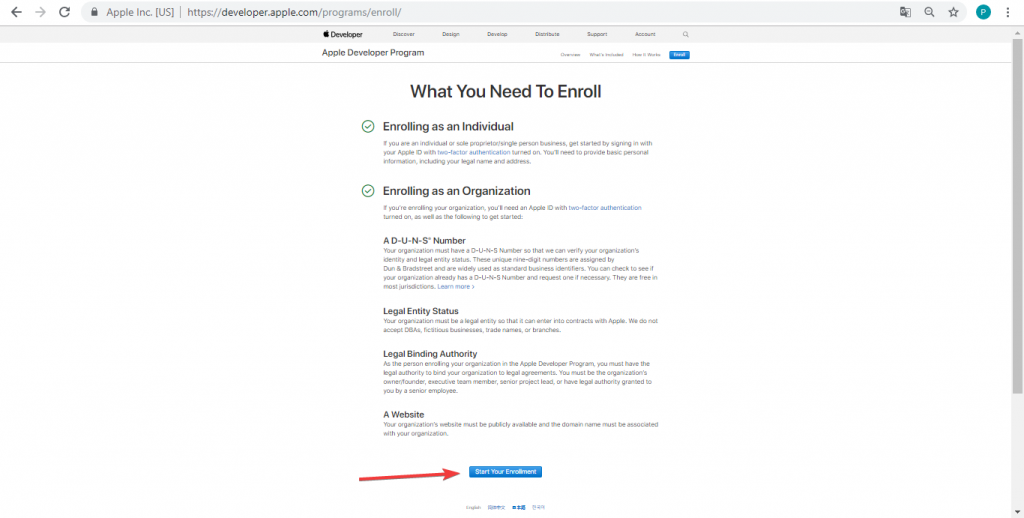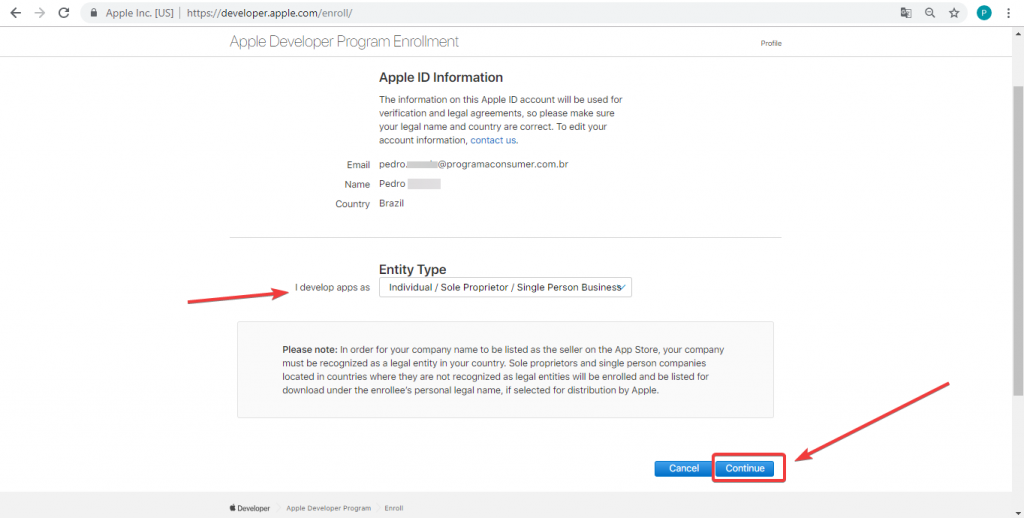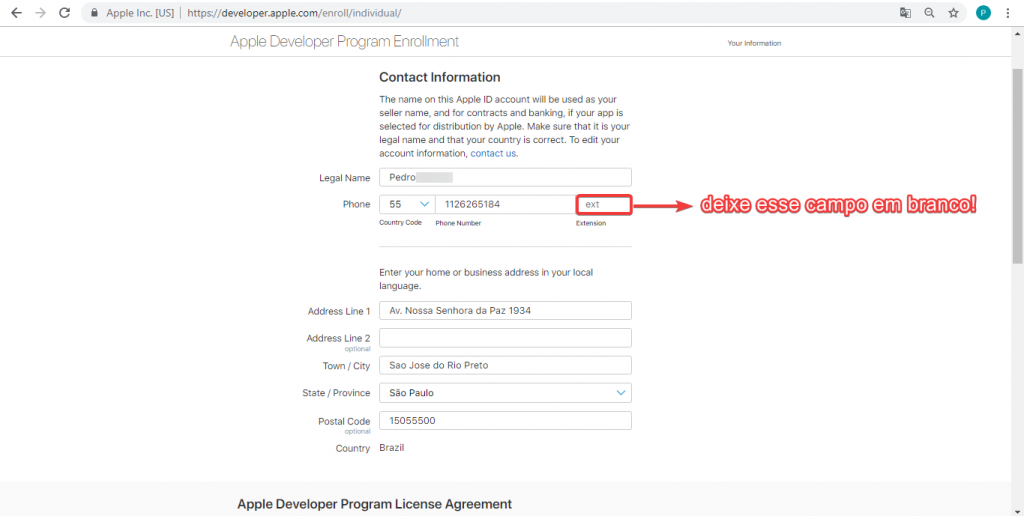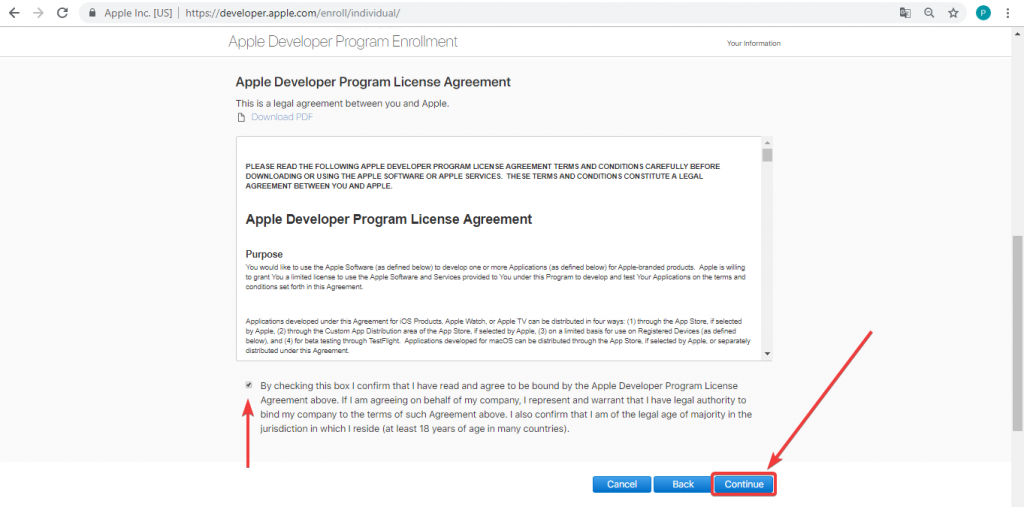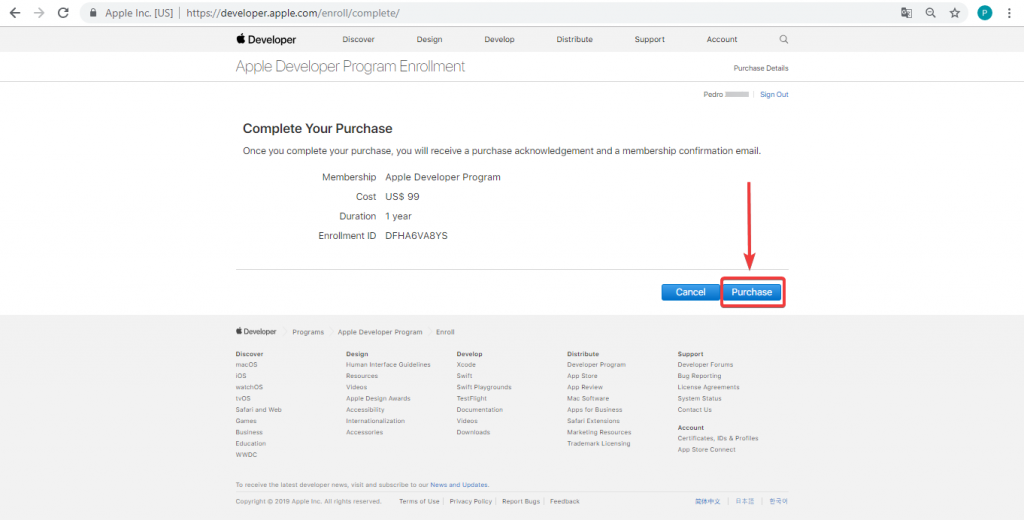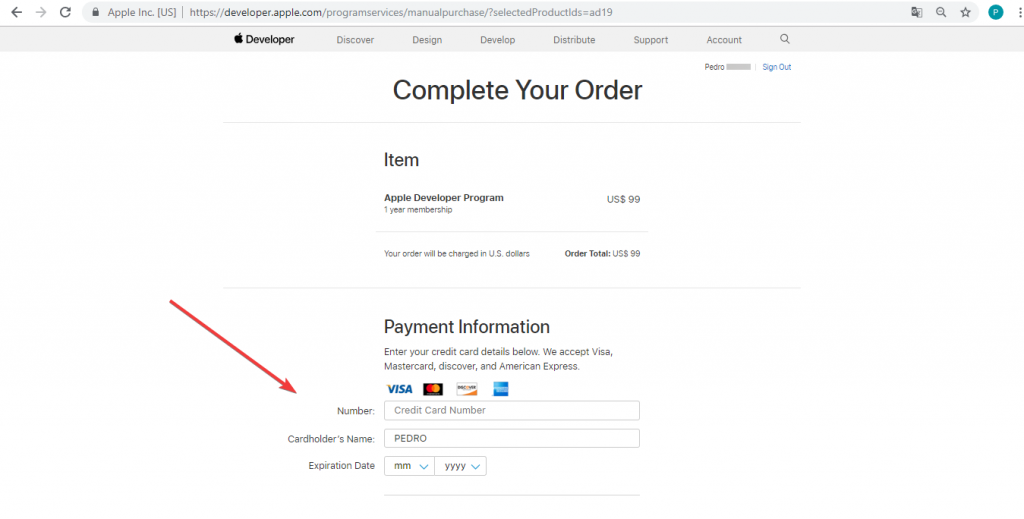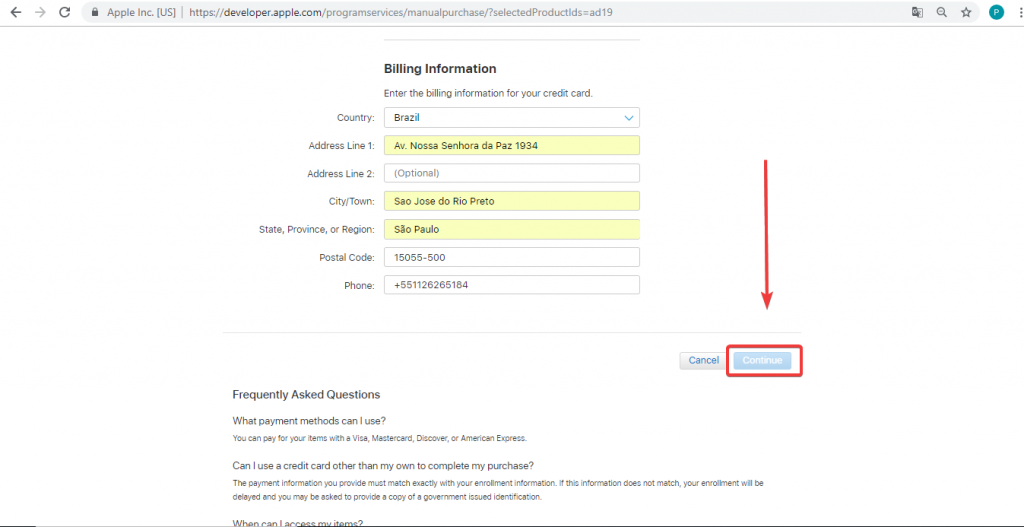Para entender como criar sua conta Apple Developer, leia o artigo que preparamos para você.
.
Introdução
Ao adquirir o módulo MenuDino Site + App do Programa Consumer e conseguir ter seu aplicativo na App Store, será necessário você criar uma conta na Apple Developer. Esse é um processo solicitado pela Apple para liberação do aplicativo.
Este artigo irá te ajudar no processo para criar essa conta, até a etapa de pagamento da Apple Developer. Todo esse processo e o pagamento devem ser feitos pelo cliente, mas se precisar de suporte nossa equipe está à disposição.
.
1º Passo
Caso você ainda não tenha uma conta na Apple, clique aqui para criar a sua Apple ID.
.
Se você não tiver um aparelho da Apple para receber o código PIN (necessário para o desenvolvimento do App) siga os passos abaixo para recebê-lo por SMS:
Acesse aqui o site da Apple Developer e clique em Contact Us, ao fim da página:
.
.
Faça login com seu Apple ID, criado no 1º passo:
.
.
Clique em Assinatura e Conta:
.
Clique em Atualização sobre informações da conta:
.
.
Selecione Telefone:
.
.
Digite seu número de telefone cadastrado e clique em Me Liga:
.
.
Em pouco tempo, a Apple irá te ligar, e então diga a seguinte frase:
Estou comprando o Apple Developer Program mas não tenho nenhum aparelho da Apple e preciso receber os códigos PIN via SMS para desenvolver meu App.
Eles irão pedir um documento pessoal, que poderá ser:
- CNH;
- RG;
- Passaporte.
.
Em seguida, a Apple te enviará um link por e-mail. Resposta esse e-mail com uma foto do documento digitalizado em anexo.
.
Após a resposta da empresa, sua conta estará habilitada para receber códigos PIN por SMS.
.
Obs: Caso a opção Telefone não esteja disponível, clique em O e-mail:
.
.
Escreva um e-mail seguindo o modelo abaixo e clique em Enviar:
Olá, boa tarde!
Estou comprando o Apple Developer Program mas não tenho nenhum aparelho da Apple e preciso receber os códigos PIN via SMS para desenvolver meu App.
Fico no aguardo,
Abraços.
.
.
2º Passo
Feita sua Apple ID, clique aqui para criar sua conta Apple Developer. Coloque seu e-mail e a senha cadastrados anteriormente.
A seguinte tela aparecerá assim que você fazer o login. Selecione o checkbox para aceitar os termos e clique em Submit:
.
.
Como indicado na imagem abaixo, selecione a opção Join the Apple Developer Program:
.
.
Selecione o ícone Enroll, como mostra a imagem abaixo:
.
.
Na tela seguinte, selecione o ícone Start Your Enrollment, como indicado abaixo:
.
.
Na próxima tela, selecione a opção Individual / Sole Proprietor / Single Person Businnes e clique em Continue, como as setas indicam abaixo:
.
.
Agora você deverá preencher seus dados para contato, na seguinte tela. São eles:
- Nome legal;
- Telefone (deixar o campo ext em branco);
- Endereço;
- Cidade;
- Estado;
- CEP.
.
Após preencher seus dados, desça a tela. Marque o checkbox e clique em Continue:
.
.
Você verá uma tela com a confirmação de seus dados, confira-os e clique em Continue:
.
.
3º Passo:
Agora você irá realizar o pagamento para sua Conta Developer ser ativada.
O valor da taxa é de 99 dólares e a forma de pagamento é por Cartão de Crédito Internacional. Se você não chegou a fazer nenhuma compra internacional com seu cartão anteriormente, verifique se é necessário habilitar essa função nele, para isso, entre em contato com seu banco ou emissor do cartão.
.
.
Como indica a imagem abaixo, preencha os dados do seu cartão internacional:
- Número do cartão;
- Nome impresso no cartão;
- Data de expiração.
.
.
Desça a tela e preencha seus dados pessoais:
- País;
- Endereço;
- Cidade;
- Estado;
- CEP;
- Telefone.
Quando o ícone Continue ficar azul, clique nele:
.
.
Se os dados estiverem corretos, você verá uma tela de confirmação, notificando que seu pagamento será aprovado em até 2 dias úteis.
Caso você tenha utilizado um cartão em nome de outra pessoa (diferente do nome na conta Apple), a Apple lhe enviará um e-mail para que você envie cópia dos seus documentos (RG ou CNH) para confirmar sua identidade.
Responda o e-mail da Apple com a cópia dos documentos solicitados e certamente o processo de aprovação será finalizado nas próximas horas.
Fique de olho no seu e-mail, pois durante todo o processo a Apple irá lhe notificar por ele.
Após finalizar todo o processo, utilize o link enviado por e-mail (disponível também na Área do Cliente) para o enviar os dados para que seu aplicativo seja produzido.
Neste formulário será necessário preencher os dados da sua conta Apple (e-mail e senha da Apple ID).
Após o envio dos dados, basta aguardar o prazo informado por nossa equipe para publicação do seu App.
Políticas de Aprovação da Apple
Atenção, seja em documento de abertura do CNPJ ou na compra do MenuDino, se não existir nenhuma relação com a empresa (aplicativo), provavelmente a Apple pode rejeitar o aplicativo e não será possível publicar até que seja confirmado que o nome do titular tem a ver com a empresa em questão.
Mensagem da Apple:
To help us proceed with the review of your app, please provide documentation demonstrating ownership of the business or organization. The documentation you submit should include the following information: – You/your company’s name – Ownership between “Seu Nome” and “Nome da sua empresa” – The document should be signed and dated – Details explaining the developer’s affiliation with the business/entity Please provide appropriate documentation showing ownership of the business or organization, or submit the app under the account of the client for which the app was designed.
É importante destacar que esse processo é de inteira responsabilidade da Apple, e a Consumer não tem qualquer relação pelos termos e procedimentos de aprovação da conta.
Obs: O processo orientado acima refere-se a criação da conta como pessoa física, caso haja a necessidade criação como pessoa jurídica, recomendamos o contato com a Apple para maiores informações.